شما می توانید اطلاعات خود را بازیابی حتی اگر آن شده است فرمت شده. به یاد داشته باشید مغناطیس باقی مانده است که همیشه با بیت قبلی در هارد دیسک خود را به چپ به طوری که خیلی از یک مشکل برای بازیابی اطلاعات وجود دارد، با این حال اگر داده بر روی هارد شما است صفر شده است ممکن است آن را غیر ممکن به اطلاعات شما. اگر شما یک فرمت سریع انجام داده خود را به راحتی می توان بازیافت اما در مورد فرمت کامل هر بخش رونویسی می شود. حتی اگر شما فرمت شده داده های حساس خود امید برای گرفتن آن از دست دادن نیست تماس موارد که در آن وجود دارد هارد دیسک بازیابی اطلاعات ، موفق شود.
شما نیاز به اطمینان حاصل شود شما به فرمت کپی یا ارسال هر گونه اطلاعات بیشتر برای این ممکن است شانس بهبودی کامل کاهش دهیم، فاصله زمانی برای درایو بازیابی اطلاعات سخت نیز مهم زمان بیشتری شما را برای بازیابی اطلاعات کمتر هستند شانس برای داده های بهبود داده شوند به طور کامل به خاطر داده ها به آرامی ممکن است صفر کردن درایو خود را اگر شما بازیابی هارد دیسک بلافاصله انجام نمی دهد.
قسمت 1. چگونه به بازیابی فایل ها از فرمت هارد
شما همیشه می توانید در حساب Wondershare بازیابی اطلاعات ابزار برای به دست آوردن فایل های خود را به شما از درایو فرمت شده آن را می توانید ساده تر از این نیست. با Wondershare نرم افزار راه انداز سخت بازیابی اطلاعات آسان به استفاده از اگر شما هیچ ایده برای بازیابی اطلاعات به سادگی نصب نرم افزار بر روی کامپیوتر شما و استفاده از حالت جادوگر نرم افزار برای است بازیابی فایل ها از هارد دیسک فرمت شده . شما همچنین می توانید حالت استاندارد برای بازیابی اطلاعات مورد نیاز بستگی به خود استفاده کنید.

- بازیابی فایل های از دست رفته یا پاک شده، عکس، صدا، موسیقی، ایمیل از هر دستگاه ذخیره سازی به طور موثر، با خیال راحت و به طور کامل.
- پشتیبانی از بازیابی اطلاعات از سطل آشغال، هارد دیسک، کارت حافظه، فلش درایو، دوربین های دیجیتال و فیلمبرداری.
- پشتیبانی از بازیابی اطلاعات برای حذف ناگهانی، قالب بندی، فساد هارد دیسک، حمله ویروس، سقوط سیستم تحت شرایط مختلف است.
- پیش نمایش قبل از بازیابی اجازه می دهد تا شما را به یک بهبود انتخابی.
- سیستم عامل های پشتیبانی شده: ویندوز 10/8/7 / XP / ویستا، سیستم عامل Mac OS X (سیستم عامل مک ایکس 10.6، 10.7 و 10.8، 10.9، 10.10 یوسمیتی، 10.10، 10.11 ال کاپیتان، 10.12 سیرا) بر روی مانیتور، مک بوک، مک نرم افزار و غیره
شما می توانید فایل ها از هارد فرمت شده با استفاده از با Wondershare فایل های از دست رفته قابلیت بازیافت بهبود می یابند، و گام های بعدی ساده است.
مرحله 1: نوع فایل های شما می خواهید برای بازیابی انتخاب کنید. شما می توانید نوع فایل خاص را انتخاب کنید کف گزینه "تمام انواع فایل" برای شروع انتخاب کنید.

مرحله 2: مسیر که در آن فایل های خود را که از دست داده را انتخاب کنید. شما می توانید فرمت شده هارد دیسک youtr در بخش از "دستگاه خارجی متحرک" را انتخاب کنید و بر روی "شروع" را به اسکن.

مرحله 3: اسکن سریع برای اولین بار شروع خواهد شد، اگر آن را می توانید پیدا کنید فایل های از دست رفته خود را به اسکن agian با اسکن عمیق.

گام 4: پس از نرم افزار به اتمام جستجو، شما می توانید آیتم های را که در آنها برای پیش نمایش پس از آن اگر آنها آنهایی که حق به سادگی آیتم های شما می خواهید برای بازیابی کلیک کنید و بازیابی به آنها پشت به دایرکتوری مشخص شده انتخاب کنید مشاهده کنید.

قسمت 2. راه راست را به Format شدن Hard Drive
فرمت درایو کاملا به نوع درایو بستگی دارد. داخلی و یا هارد دیسک خارجی شما نیاز به در نظر گرفتن عوامل مانند اگر درایو است تقسیم شده است یا نه و غیره قبل از فرمت درایو شما را داده است مطمئن پشتیبان گرفته شده است.
مرحله 1: باز یاب آیکون در حوض
مرحله 2: در نرم افزار کلیک کنید
مرحله 3: یافتن یک پوشه به نام نرم افزار. دوبار کلیک کنید بر روی آن.
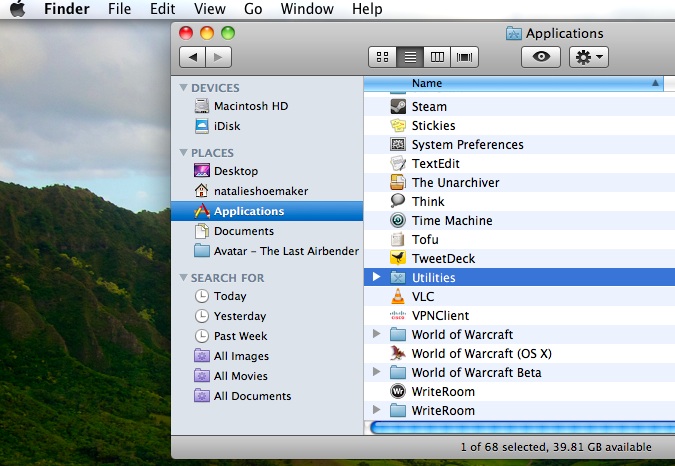
گام 4: هنگامی که شما پوشه را پیدا کرده اند، شما ابزار دیسک دوبار کلیک کنید مشاهده و راه اندازی برنامه.
مرحله 5: هنگامی که در ابزار دیسک پیدا کردن هارد دیسک شما می خواهید به فرمت، و برجسته کردن آن. هارد دیسک باید در نوار پیمایش سمت ظاهر می شود.
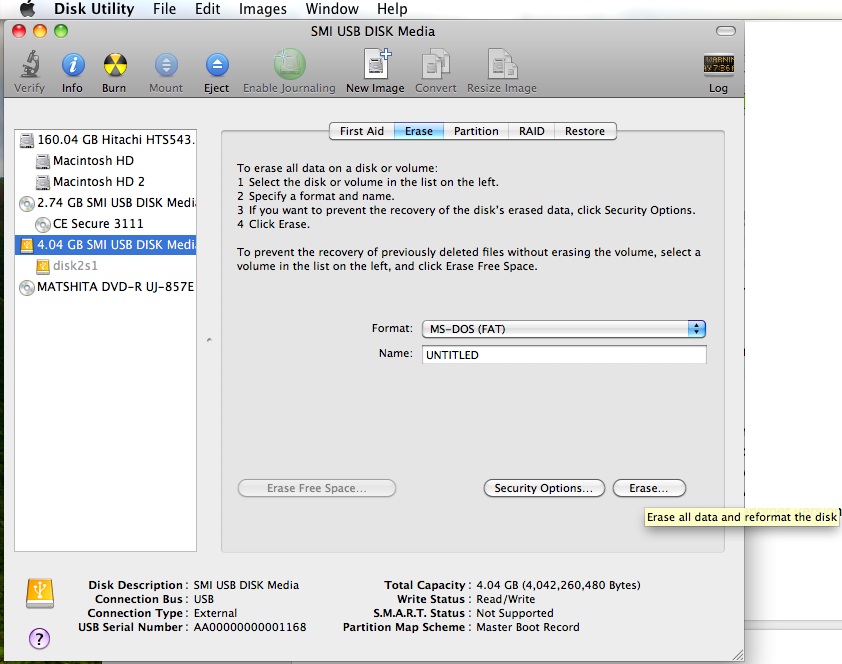
مرحله 6: اگر شما را به سمت راست نگاه کنید، این زبانه به نام پاک کردن وجود دارد، آن را کلیک کنید.
مرحله 7: شما خواهید دید یک "فرمت". گزینه. در این برگه شما همچنین می خواهد منوی بازشو پیدا برای انتخاب فرمت، پس از انتخاب فرمت، دکمه "پاک کردن". فشار دهید، که فرآیند فرمت کردن آغاز خواهد شد.
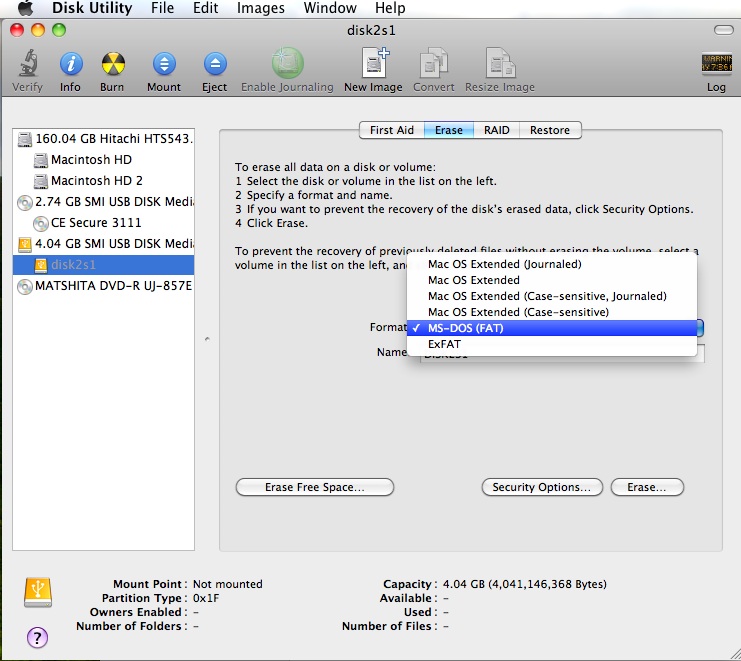
هارد دیسک
- حل مشکلات هارد دیسک +
-
- رفع خرابی هارد دیسک
- رفع DIY هارد
- پاک کردن هارد دیسک
- کلون هارد
- تعمیر هارد دیسک
- مقابله با هارد سقوط
- ارتقا / جایگزین هارد لپ تاپ سقوط
- ارتقا / جایگزین PS3 هارد سقوط
- ارتقا / جایگزین PS4 هارد سقوط
- فرمت هارد
- پشتیبان گیری هارد درایو های خارجی
- حل "هارد درایو های خارجی به رسمیت شناخته نشده"
- تعمیر هارد درایو های خارجی
- پارتیشن بندی هارد دیسک
- فرمت هارد درایو های خارجی در مک
- دیسک سخت بازیابی +
- چیدن و با استفاده از هارد دیسک +






